マインドマップにとって、テーマはスーツがビジネスマンにとっての存在のことだと言えます。それはあなたのマインドマップの外観をある程度で決定します。マインドマップにおしゃれなテーマを適用する方法については、このページをお読みください。
マインドマップの全体的な外観は、その基礎となるマップのテーマによって決まります。マインドマップのテーマは、テーマカラー、テーマフォント(見出しと本文の両方のフォント)、テーマ効果(線と塗りつぶしの両方のエフェクト)を含み、マップ内の様々な要素に使用されるデフォルトの書式設定のコレクションです。
テーマの適用
- 中心トピック図形の形状を選択してください。
- ページスタイルタブ、または右側のツールバーにおける書式パネルからテーマボタンをクリックします。
-
内蔵のテーマからお気に入りのを選択します。
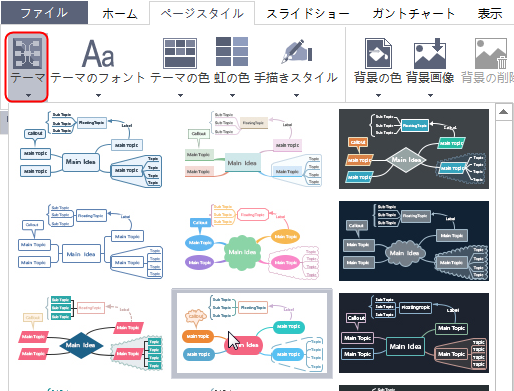
テーマのスタイル、フォントと色を変更
マップ上のトピックとオブジェクトの自動書式設定は、マインドマップのテーマによって決まります。テーマを選択すると、マップ上のトピックやオブジェクトに書式設定を適用できます。選択した書式設定は、現在選択されているテーマと一致しています。
- 空白部分をクリックして、何も選択していないことを確認してから、右側にテーマ書式のパネルが表示されます。
- テーマフォントとテーマの色ボタンをクリックして、テーマのスタイルをご要望のようにカスタマイズします。
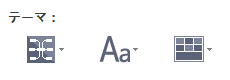
例:ワンクリックでテーマをマインドマップに適用します。
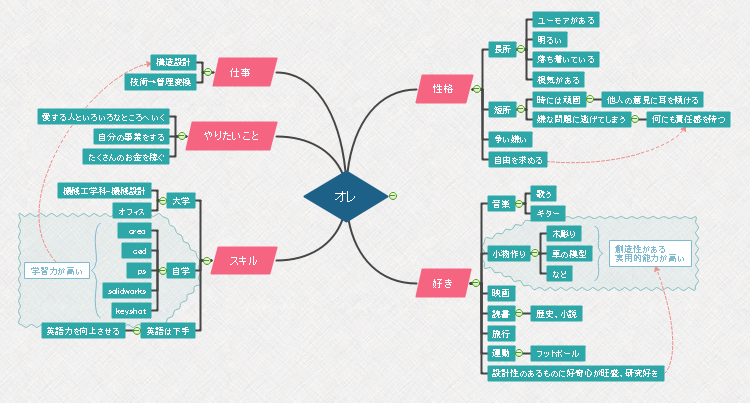
EdrawMindソフトウェアをダウンロード